Како пронаћи преузете слике из претраживача на иПхоне-у
Ипад јабука Ипхоне Јунак / / September 18, 2023

Објављено

Желите да приступите преузетим сликама на свом иПхоне-у или иПад-у (ако знате где да их пронађете). Ево како.
Када снимите слику са веб локације у свом претраживачу на иПхоне-у или иПад-у, мораћете да знате где се она чува. Ово је посебно тачно ако се борите да пронађете своје сачуване слике у Аппле-ова апликација Филес.
Срећом, ваше сачуване слике би требало да буде лако пронаћи – само треба да знате где да тражите. У наставку ћемо вам показати како да пронађете преузете слике из претраживача на иПхоне-у.
Како преузети слике из Сафарија на иПхоне
Можете да сачувате слике са веб локације из Сафарија, што вам омогућава да их сачувате директно у Апликација Фотографије. Одатле их можете делити или користити по потреби.
Да бисте преузели слику користећи Сафари:
- Лансирање Сафари на вашем иПхоне-у или иПад-у.
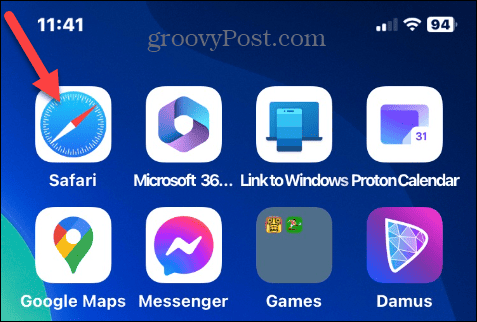
- Идите на сајт са сликом коју желите да преузмете.
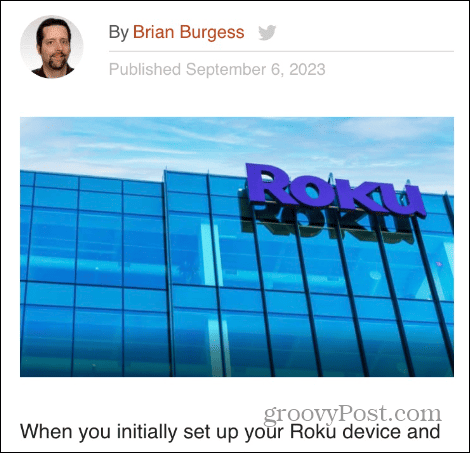
- Притисните и држите слику и додирните Сачувај у Фотографије из менија који се појави.
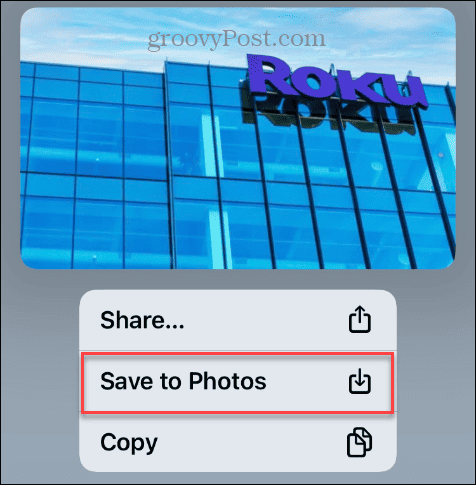
Како пронаћи преузете фотографије из Сафарија
Када се слика преузме, мораћете да је пронађете. Ако користите Сафари, слике ће бити сачуване директно у апликацији Фотографије на вашем телефону или таблету.
Да бисте пронашли преузете Сафари слике:
- Отвори Апликација Фотографије на вашем иПхоне-у или иПад-у.
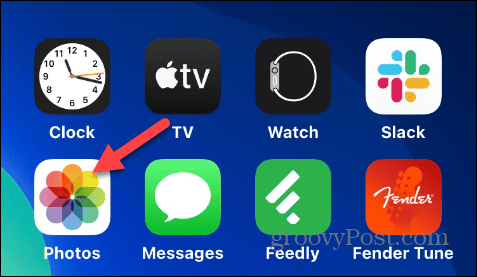
- Изаберите Библиотека на дну екрана и видећете слику коју сте управо преузели из Сафарија.
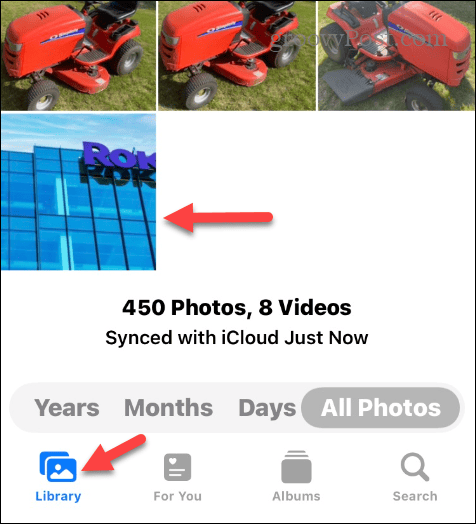
- Ако сте преузели неколико слика, додирните Претрага дугме.
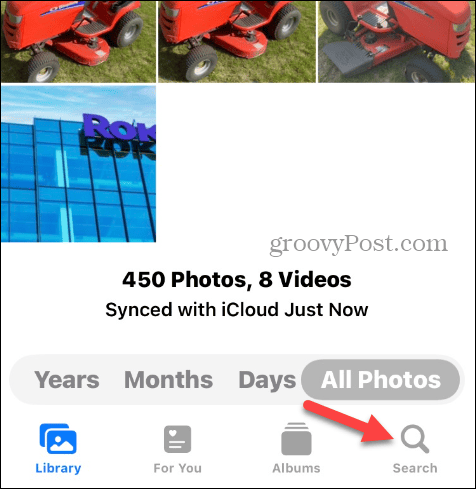
- Тип Сафари, а све слике које сте преузели са Сафарија биће наведене заједно.
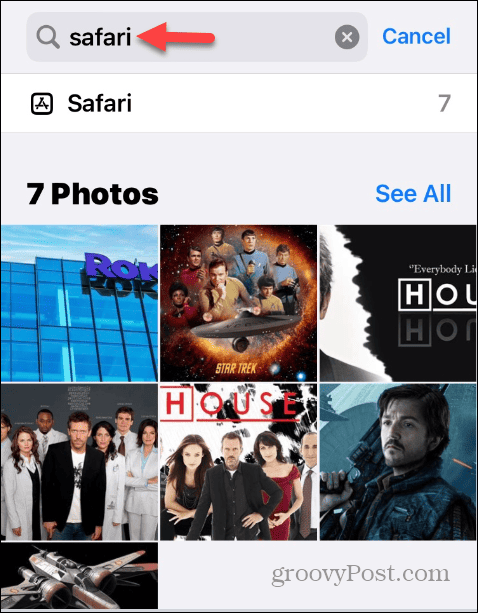
Коришћење других претраживача за преузимање слика
Ако нисте љубитељ коришћења Сафарија, можете промените подразумевани претраживач на иОС-у. Процес преузимања слика са сајта је сличан. Али ако први пут користите прегледач, морате му дати приступ апликацији Фотографије.
На пример, ако користите Мицрософт ивица или Гоогле Цхроме на иПхоне-у или иПад-у, позива се опција менија Сачували слику са иконом за преузимање поред.
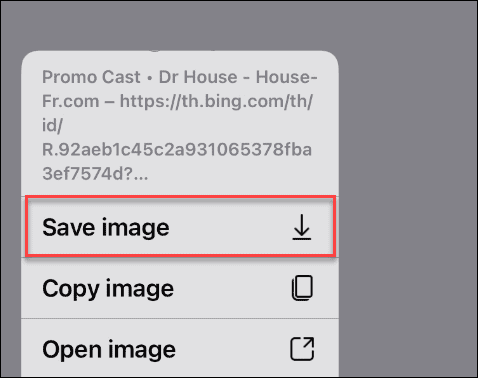
Да бисте Едге дали приступ фотографијама:
- Додирните Подешавања дугме када тражи дозволу.
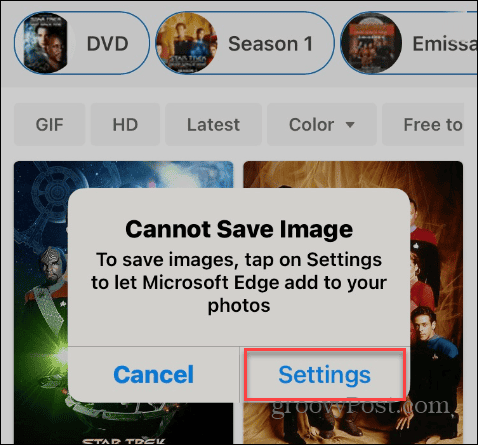
- Изаберите Фотографије опцију да дозволите Едге-у да јој приступи.
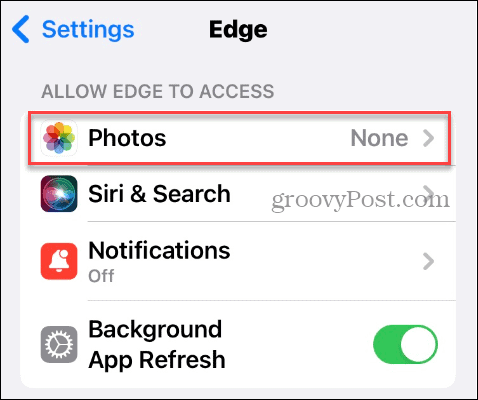
- Изабрати Додај само фотографије опција.
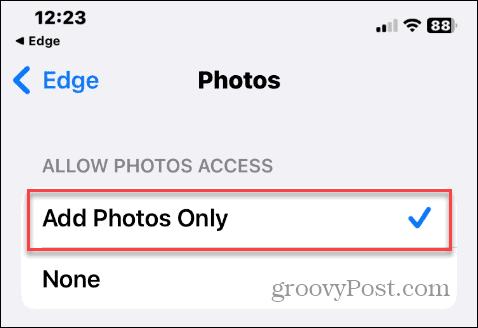
Како пронаћи слике из вашег иПхоне претраживача
Када сачувате фотографије из Едге-а (или Цхроме-а), можете да унесете име претраживача у Претрага поље у апликацији Фотографије да бисте их пронашли.
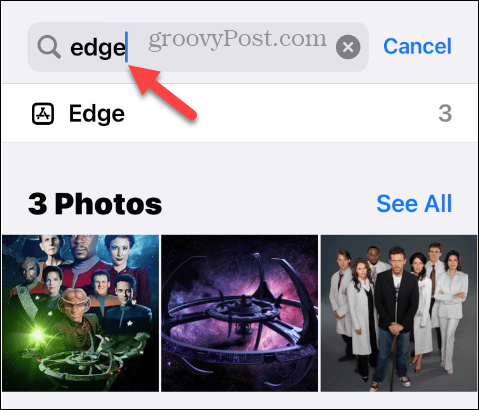
Ако преузимате слике са сајтова у Фирефок-у, унесите њено име у Претрага поље у апликацији Фотографије. Видећете све слике преузете са Фирефок-а у одељку са резултатима.
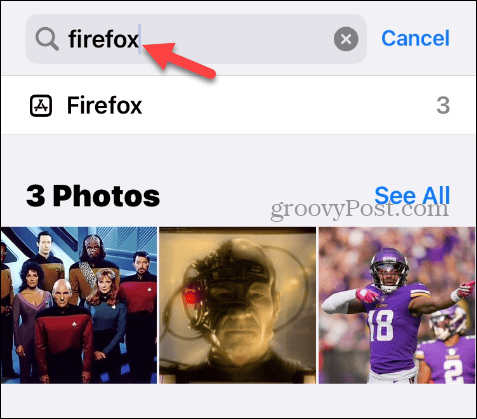
Како пронаћи слике у апликацији Филес на иПхоне-у
Важно је напоменути да понекад нећете пронаћи преузету слику из прегледача у апликацији Фотографије. Дакле, можете да проверите апликацију Датотеке да бисте лоцирали слике.
Да бисте проверили слике у апликацији Датотеке на вашем иПхоне-у:
- Отвори Апликација Филес на вашем иПхоне-у или иПад-у.
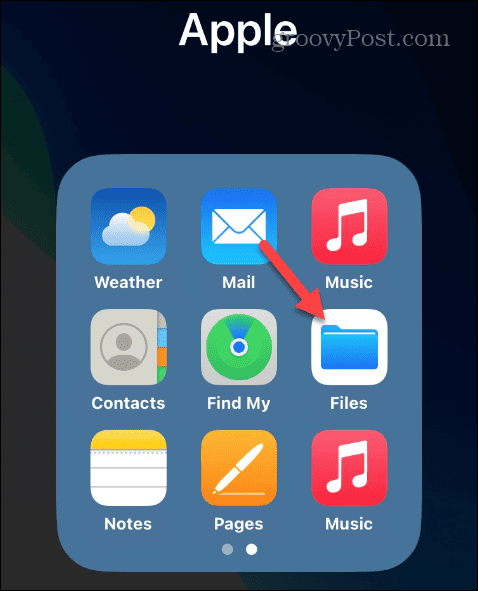
- Додирните Прегледај дугме у доњем десном углу екрана.
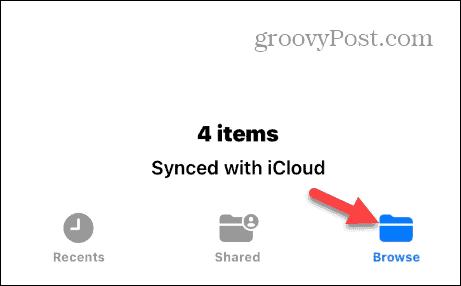
- Додирните Преузимања фолдер.
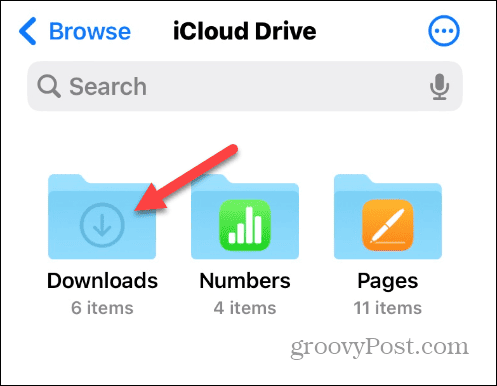
- Прегледајте датотеке да бисте пронашли слику која вам је потребна.
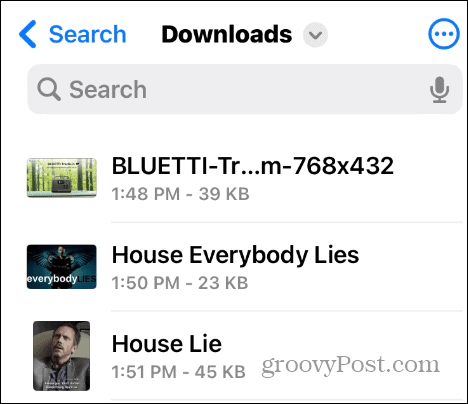
- Алтернативно, ако знате назив датотеке коју сте преузели, можете је потражити у свим фасциклама из апликације Датотеке.
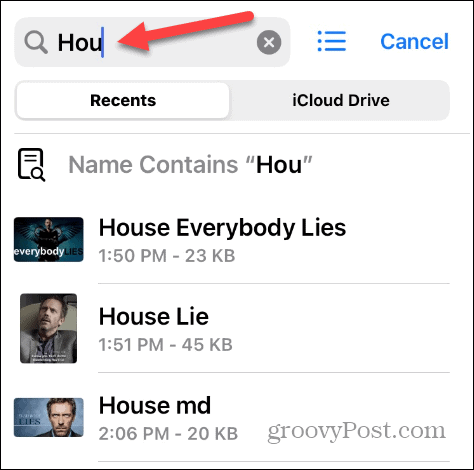
Када сачувате слике у апликацији Фотографије, можете им приступити из прегледача из иЦлоуд веб локација. Одатле можете да делите, мењате или избришите фотографије са иЦлоуд-а да ти више не треба.
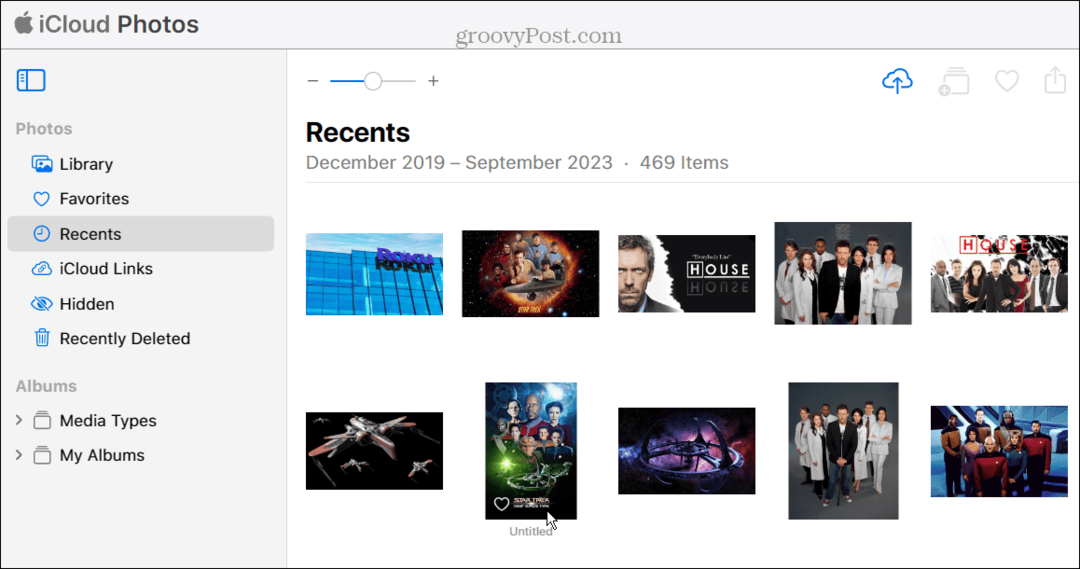
Управљање фотографијама и видео записима на иПхоне-у или иПад-у
Ако требате да снимите слике са веб локације за пројекат или да их поставите као своје Позадина за иПхоне или закључани екран, то је једноставан процес за преузимање и проналажење датотека на иОС-у.
Постоје и други начини за управљање фотографијама и видео записима на вашем Аппле уређају. На пример, можда желите дуплиране фотографије или видео записе на иПхоне-у, или ћете можда морати компримовати фотографије на иПхоне-у ако вам понестане складишни простор.
Ако наиђете на ситуацију да случајно избришете фотографију, можете опоравити избрисане фотографије на вашем иПхоне-у или иПад-у. А ако имате осетљиве слике које не желите да људи виде; можете закључајте фотографије на вашем иПхоне-у.
